Svaki korisnik računala ima svoje osobne podatke i datoteke koje obično pohranjuje u mape. Svatko tko može koristiti isto računalo ima im pristup. Međutim, kako biste osigurali sigurnost, možete sakriti mapu u kojoj se podaci nalaze standardnim sredstvima OS vam ne dopušta da to učinite što učinkovitije. Ali uz pomoć programa koje ćemo razmotriti u ovom članku, možete se potpuno riješiti brige o gubitku privatnosti osobni podaci.
Jedan od najpoznatijih alata za skrivanje mapa od vanjski korisnici je ovaj program. Ima sve što je potrebno za programe ove vrste. Na primjer, lozinka za unos, šifriranje skrivenih datoteka i dodatna stavka u kontekstnom izborniku. Nedostaci Wise Sakrivač mapa Ima ih također, a među njima i nedostatak postavki, što nekim korisnicima može biti od velike koristi.

Lim LockFolder
Još koristan softver kako bismo osigurali povjerljivost Vaših osobnih podataka. Program ima dvije razine zaštite podataka. Prva razina jednostavno skriva mapu iz prikaza Explorera, skrivajući je na sigurnom mjestu. A u drugom slučaju, podaci u mapi također su šifrirani tako da korisnici ne mogu analizirati njezin sadržaj čak i ako se otkriju. Program također postavlja lozinku za prijavu, a jedina mana je nedostatak ažuriranja.

Anvide zaključana mapa
Ovaj softver omogućuje ne samo osiguranje sigurnosti, već i izgleda prilično lijepo, što je za neke korisnike gotovo glavna prednost. U Anvid Lock Mapa sadrži postavke sučelja i mogućnost instaliranja ključa za svaki pojedinačni direktorij, a ne samo za otvaranje softvera, što značajno smanjuje mogućnost pristupa mnogim datotekama.

Besplatno Sakrij mapu
Sljedeći predstavnik nema puno funkcionalnosti, ali to ga čini izvrsnim. Ima sve što vam je potrebno za skrivanje mapa i ograničavanje pristupa njima. Free Hide Folder također ima mogućnost vraćanja popisa skrivenih mapa, što vas može spasiti od dugog vraćanja na prethodne postavke prilikom ponovne instalacije sustava.

Privatna mapa
Private Folder prilično je jednostavan program u usporedbi s Lim LockFolderom, no ima jednu značajku koju niti softver s popisa u ovom članku. Program ne samo da može sakriti mape, već i postaviti lozinku za njih izravno u Exploreru. Ovo može biti korisno ako ne želite stalno otvarati program kako bi imenik bio vidljiv, jer mu se može pristupiti izravno iz Explorera ako unesete lozinku.

Sigurne mape
Još jedan alat za vašu sigurnost osobni dosjei je Sigurne mape. Program ima neke razlike od prethodnih, jer ima tri metode zaštite odjednom:
- Skrivanje mape;
- Blokiranje pristupa;
- Način rada "Samo za čitanje".

Svaka od ovih metoda bit će korisna u određenim situacijama, na primjer, ako samo želite da se vaše datoteke ne mijenjaju ili brišu, tada možete postaviti treći način zaštite.
WinMend mapa skrivena
Ovaj je softver jedan od najjednostavnijih na ovom popisu. Osim skrivanja imenika i postavljanja lozinke za prijavu, program ne može učiniti ništa drugo. Ovo može biti korisno za neke, ali nedostatak ruskog jezika može igrati značajnu ulogu u odluci.

Moj Lockbox
Sljedeći alat bit će My Lockbox. Ovaj softver ima nešto drugačije sučelje, donekle slično standardni vodič Windows. Postoje sve funkcije koje su gore opisane, ali bih želio napomenuti instalaciju pouzdani procesi. Zahvaljujući ovoj postavci, nekim programima možete dati pristup vašim skrivenim ili zaštićenim imenicima. Ovo je korisno ako često koristite datoteke s njih za slanje poštom ili putem društvenih mreža.

Sakrij mape
Još koristan alat, koji će vam pomoći u zaštiti vaših osobnih podataka. Softver ima brojne dodatna funkcionalnost i oku ugodno sučelje. Također ima mogućnost dodavanja procesa na popis pouzdanih, kao u prethodnom analogu, međutim, program je shareware i bez kupnje puna verzija može se koristiti ograničeno vrijeme. Ali ipak, nije šteta potrošiti 40 dolara na takav softver, jer ima apsolutno sve što je opisano u programima iznad.

TrueCrypt
Posljednji program na ovom popisu je TrueCrypt, koji se od svih gore opisanih razlikuje po načinu skrivanja informacija. Stvoren je za zaštitu virtualni diskovi, međutim, uz malo manipulacije može se prilagoditi i za mape. Program je besplatan, ali ga programer više ne podržava.

Ovdje je cijeli popis alata koji će vam pomoći da se zaštitite od gubitka osobnih podataka. Naravno, svatko ima svoj ukus i preferencije - neki vole nešto jednostavno, neki besplatno, a neki su čak spremni platiti za sigurnost podataka. Zahvaljujući ovom popisu, sigurno se možete odlučiti i odabrati nešto za sebe. U komentarima napišite koji softver ćete koristiti za skrivanje mapa, te svoje dojmove o iskustvu rada u takvim programima.
Besplatno program za skrivanje mapa pomaže staviti lozinku na mapu ili je sakriti od neželjenog gledanja. Na internetu postoji mnogo programa, a mi ćemo ovdje govoriti o onima najvrjednijima. Jedan od glavnih problema suvremenog korisnika je problem privatnosti podataka. Ako sami radite na računalu, onda je malo lakše (međutim, u isto vrijeme, gotovo nitko nije imun na upad s Interneta). Što ako više korisnika ima pristup računalu?
Onda svakako morate učiniti nešto sa svojim osobnim podacima: ili ih uopće ne pohranjivati na računalu ili ih sakriti na odgovarajući način! A budući da ponekad možete i bez potrebne datoteke a mape su jednostavno nemoguće, onda predlažem detaljnije razmotriti mogućnost skrivanja;).
Program za skrivanje mapa
Danas postoje mnoge aplikacije koje nam pomažu sakriti se od znatiželjnih očiju sve informacije na vašem računalu. Međutim, oni se mogu podijeliti na dva velike skupine: oni koji lozinkom štite samo željene direktorije (dok ostaju vidljivi u Exploreru) i oni koji potpuno skrivaju lozinkom zaštićene mape i datoteke. Posljednja vrsta programa čini mi se pouzdanijom, jer napadač, koja je prodrla u vaše računalo, nikada neće znati što je na njemu skrivene informacije, sukladno tome, neće mu ni pokušati pristupiti (osim, naravno, ako unaprijed zna da koristite program za skrivanje).
Zaintrigirani?🙂 Onda ga dajem na vaš sud besplatna aplikacija WinMend mapa skrivena! Ovaj program vam omogućuje da sakrijete sve datoteke i mape na računalu od znatiželjnih očiju tako da im možete pristupiti samo putem sučelja samog programa. Zauzvrat, da biste pokrenuli njegovo sučelje, morate znati lozinku, bez koje nećete moći ući u pohranu.
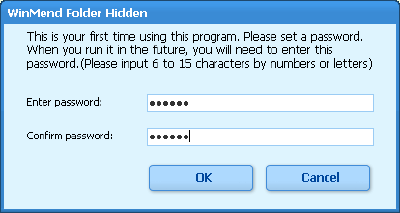
Prilikom prvog pokretanja morat ćete smisliti lozinku (6 do 15 znakova) za pristup skrivenoj pohrani i unijeti je dva puta u obrazac koji se otvori. Nakon potvrde lozinke i klika na gumb "U redu", vidjet ćemo stvarnu radni prozor Mapa skrivena:

Sučelje programa je prema zadanim postavkama englesko, no prisutna je i ruska lokalizacija. Da biste ga aktivirali, samo kliknite gumb "Engleski" u donjem desnom kutu radnog prozora, au dijaloškom okviru koji se otvori odaberite stavku "Ruski", a zatim kliknite gumb "U redu". Promjena jezika dogodit će se bez ponovnog pokretanja samog programa, tako da možemo započeti odmah:

Prvo morate pritisnuti jedno od dva gornji gumbi: na primjer, za skrivanje cijelog imenika (kao u našem slučaju) – “Sakrij mapu”. U preglednom prozoru koji se otvori sada je dovoljno odabrati željenu mapu i kliknite "U redu".

Mapa koju smo naveli će nestati, ali će se pojaviti na popisu Folder Hidden kao novi unos. Desno od unosa vidjet ćete njegov trenutni status. Sada, čak i ako zatvorite program, svi unosi sa statusom "Skriveno" ostat će nevidljivi sve dok se ne vratite na mapu skrivenu i aktivirate njihovu vidljivost!
Sada razgovarajmo o tome kako vratiti naše mape na izvorno mjesto. Program ima dva načina za promjenu vidljivosti skrivenih datoteka i mapa:
- Koristite gumbe na bočnoj traci (desno). Da biste gumb "Prikaži" učinili aktivnim, potreban unos mora se prethodno provjeriti (s lijeve strane). Ova metoda prikazivanja skrivenih mapa bit će posebno prikladna ako trebate otvoriti nekoliko ili čak sve skrivene mape.
- Za prikaz jednog unosa na popisu skrivenih mapa, samo pozovite njegov kontekstni izbornik i odaberite “Prikaži” (ili “Sakrij”). Ovdje (u izborniku) postoji još jedna stavka ("View Path"), koja vam omogućuje brzu navigaciju do direktorija u kojem se nalazi skrivena datoteka ili mapa.
Ako želite, dok ste u glavnom prozoru Folder Hidden, možete promijeniti lozinku za prijavu u program. Da biste to učinili, kliknite gumb "Promijeni lozinku" i u prozoru koji se otvori unesite dva puta novi kod pristup našim skrivene datoteke i mape.

Ako više ne trebate skrivati određenu datoteku, možete je jednostavno izbrisati s popisa programa. Da biste to učinili, morate potvrditi okvir željeni predmet popis i kliknite gumb "Izbriši" na bočnoj traci. Nakon toga, odabrana stavka će nestati, a datoteka (ili mapa) će se pojaviti u Exploreru na izvornom mjestu. Kao da se ništa nije dogodilo ;).
Donoseći konačnu presudu, definitivno možemo reći da je Folder Hidden idealna opcija za one korisnike koji svoje osobne podatke pohranjuju na javna računala. Ova aplikacija također koristan za zaštitu važne informacije, na primjer, od djece koja imaju pristup računalu i jako vole "kopati" gdje ne bi trebali :). Glavna stvar kada koristite ovaj program je zapamtiti dvije stvari. Prvo: nikad ne zaboravite lozinku za Folder Hidden. Ako zaboravite svoju pristupnu šifru, više nikada nećete vidjeti svoje podatke (čak i ako ponovno instalirate program)!!! I drugo: prije brisanja aplikacije, svakako uklonite sve unose skrivenih datoteka i mapa s njenog popisa! Budete li se pridržavali ova dva pravila, uvijek ćete biti sigurni da se vašim podacima ništa neće dogoditi – na sigurnom su mjestu :)! Nadam se da vam se svidjela ova program za skrivanje mapa. 🙂
Problem zaštite povjerljivih podataka pri radu na računalu uvijek ostaje relevantan. Sa sigurnošću se može reći da većina korisnika ima informacije koje ne bi željeli podijeliti s drugima. To bi moglo biti jednako važno financijsko ili poslovna dokumentacija, kao i osobni podaci. U svakom slučaju, ako se unaprijed ne pobrinete za sigurnost ovih podataka, vrlo je moguće da slučajno ili kao rezultat ciljanih radnji završe u očima nekoga tko ne bi trebao. To se događa posebno često kada nekoliko ljudi radi na vašem računalu ili je ono ostavljeno bez nadzora. Stoga vas želimo upoznati s najviše dostupne metode rješenja za ovaj problem kao ugrađena koristeći Windows, te uz pomoć posebnih programa.
Zaštitite datoteke i mape pomoću ugrađenih alata sustava
Šifriranje datoteka i mapa pomoću EFS-a
Najlakši način za prevenciju neovlašteni pristup na svoje podatke - koristite EFS alat za šifriranje ugrađen u sustav (Šifriranje Datotečni sustav). Omogućuje "transparentan" rad s šifriranim datotekama i mapama, tj. ne morate izvoditi nikakve dodatne akcije s njima. Da biste aktivirali EFS, morate potvrditi odgovarajući okvir u svojstvima datoteke ili direktorija. Cjelokupni sadržaj šifriranog imenika bit će klasificiran, a svaka datoteka ili mapa koja mu se kasnije doda postat će zaštićena od neovlašteni pristup. Na taj način možete pouzdano sakriti svoje podatke od drugih korisnika vašeg računala.
BitLocker i Applocker

Funkcija BitLocker, dostupna u starijim verzijama sustava Windows 7/Vista, omogućuje zaštitu podataka potpunim šifriranjem tvrdog diska, a može se koristiti i na sustavu i na uobičajenim volumenima. BitLocker To Go pomaže vam da podatke o prijenosnim uređajima, poput vanjskih uređaja, čuvate u tajnosti tvrdi diskovi ili USB diskove. Omogućavanje BitLockera vrši se putem odgovarajućeg alata na upravljačkoj ploči.
Applocker je Windows funkcija 7, koji je dizajniran da ograniči lansiranje određene aplikacije. Kontrolira se pomoću grupne politike i dizajniran je za iskusni korisnici i administratori.
Posebni programi
Besplatno Sakrij mapu | www.cleanersoft.com/hidefolder

Besplatni program za skrivanje mapa od znatiželjnih očiju. Manje je od 1 MB i radi na svim verzijama sustava Windows. Korištenje uslužnog programa ne uzrokuje poteškoće - samo trebate u glavnom prozoru označiti mape koje želite sakriti i kliknuti gumb Sakrij mapu. Kada prvi put pokrenete Free Hide Folder, od vas će se tražiti da unesete lozinku koja vas sprječava da promijenite postavke i prikažete svoje tajne mape. Na taj način možete sakriti neograničen broj mapa i datoteka koje sadrže. Osim toga, uslužni program vam omogućuje stvaranje sigurnosne kopije vaši podaci.
Zaključavanje mape | www.newsoftwares.net/folderlock

Folder Lock dizajniran je za šifriranje datoteka i mapa. Program sadrži cijeli niz alata koji služe za održavanje tajnosti i ima neobično sučelje u obliku bankovnog sefa. Kako bi spremio vaše podatke, uslužni program stvara posebne šifrirane prostore za pohranu koji se nazivaju ormarići. Tamo možete smjestiti onoliko datoteka i mapa koliko želite i zaštititi ih lozinkom. Folder Lock također može ograničiti pristup USB pogonu ili CD-u i ima skriveni način rada rada, prati pokušaje hakiranja.
Easy File Locker | www.xoslab.com

Easy File Locker radi na Windows 2000/XP/Vista i može se pohvaliti minijaturnom veličinom od samo 300 KB. Omogućuje vam zaštitu povjerljivih datoteka i mapa tako da ih drugi ne mogu otvoriti, pročitati, promijeniti, premjestiti ili kopirati. Takve datoteke/mape bit će nevidljive svim korisnicima i programima, čak i kada se učitaju u siguran način rada. Podatke možete dodati pomoću standardnog dijaloškog okvira za odabir datoteke ili ga jednostavno povučete u glavni prozor programa, nakon čega će se pojaviti dijaloški okvir koji označava lozinku i opcije privatnosti.
Moja kutija | fspro.net/my-lockbox

My Lockbox se koristi za skrivanje i zaštitu lozinkom mapa na vašem disku i može se instalirati na bilo koji Windows verzija, uključujući 64-bitne. Čak iu fazi instalacije programa, od vas će se tražiti da navedete lokaciju zaštićenih direktorija i unesete lozinku, a nakon dovršetka instalacije pristup će im biti ograničen. Zaštićenim mapama upravlja se u My Lockboxu Upravljačka ploča, otvoren pomoću prečaca u glavnom izborniku sustava ili pomoću prečac. Osnovne funkcije dostupne su besplatno, ali postoji i naprednija Pro verzija za novac.
WinMend mapa skrivena | www.winmend.com/folder-hidden

WinMend mapa skrivena – besplatni uslužni program za zaštitu datoteka i mapa. Može brzo i sigurno sakriti podatke na lokalnoj i prijenosni medij. U tom slučaju pristup šifriranim informacijama ne može se dobiti iz drugog operativnog sustava, pa čak ni kada povezivanje teško disk na drugo računalo. U postavkama programa naznačene su mape i datoteke koje je potrebno zaštititi te je postavljena lozinka. Uslužni program ima višejezično sučelje i omogućuje vam promjenu prikaza pomoću sheme boja registracija
TrueCrypt | www.truecrypt.org

Ovaj program je proizvod otvorenog koda i dostupan je za Windows 7/Vista/XP, kao i za Mac OS X i Linux. Omogućuje vam stvaranje posebnog šifriranog prostora, koji se u sustavu prikazuje kao zaseban logički pogon. S koristeći TrueCrypt Također možete potpuno šifrirati particiju tvrdog diska ili USB pogon. Prepoznatljive značajke uslužni programi su jaki algoritmi šifriranja, mehanizam dvostrukog skrivanja (u slučaju da ste prisiljeni dati lozinku pod prisilom), prenosivost, enkripcija sistemske particije, podrška tipkovnim prečacima za montiranje šifriranih pogona itd.
Ili zašto je zaštita podataka enkripcijom bolja od jednostavnog skrivanja mapa u sustavu Windows.
Kratko: Na internetu postoji mnogo programa za skrivanje pojedinačnih mapa i datoteka od drugih korisnika računala. Ovi programi nude jednostavnu metodu za skrivanje mapa filtriranjem zahtjeva za datotečni sustav. Ali to ne znači 100% zaštitu podataka.
Zapravo, skrivene datoteke i mape mogu se vidjeti i pregledavati na druge načine. Ako je potrebno više pouzdana zaštita, slijedi program za šifriranje diska.
Kako sakriti mapu ili datoteku - standardni način
Jedna od najvećih želja korisnika često je želja da svoje osobne dokumente, programe i druge podatke sakrije negdje daleko od znatiželjnih očiju. Najčešći način za to je:
- Koristite programe za skrivanje datoteka i mapa. Sada ih ima dosta: Zaključavanje mape, sakrivanje mapa XP
- Koristite standardne alate u sustavu Windows: označite mapu/datoteku kao skrivenu ili zabranite pristup mapi/datoteci određivanjem prava za pristup objektu.
Direktoriji i datoteke označene kao "skrivene" u sustavu Windows nisu vidljive u Exploreru drugim korisnicima sustava ako korisnik ima uključenu zastavu: Ne prikazuj skrivene mape
Vidljivo u programima: FAR, Total Commander, itd., koji ne koriste standardni dijaloški okvir za prikaz datoteka i mapa.
Namjerno smo izostavili EFS (ugrađenu enkripciju Windowsa 2000/XP) jer postavljanje ove značajke zahtijeva značajan trud i vještinu.
Pogodnost ovih metoda skrivanja mapa je u tome što ne morate učiniti ništa dodatno da biste ih sakrili. Sve je vrlo jednostavno: samo jedan klik mišem dovoljan je da sakrijete određenu mapu/datoteku, bez obzira na njezinu veličinu. Ali koji su nedostaci ove vrste programa? Pokušajmo to shvatiti.
Koji je stupanj zaštite?
Neće svi uslužni programi za skrivanje mapa pouzdano sakriti vaše podatke. Štoviše, još manje njih, osim što će ih sakriti, pouzdano će ih zaštititi enkripcijom od različite tehnike. Mnogi od tih programa skrivaju mape i datoteke samo za jedan operativni sustav. Što ako je na računalu instalirano nekoliko operativnih sustava? Iz jednog sustava podaci neće biti vidljivi, ali iz drugog - sve vam je nadohvat ruke!
Jednostavno skrivanje mapa i ograničavanje pristupa datotekama ne pomaže sljedećim slučajevima:
Dizanje računala na drugo operativni sustav
ili učitavanje drugog OS-a s CD-ROM-a. Na primjer, Linux Live CD, Windows Live CD.
- u drugom OS-u koji će se povezati s vašim HDD pogon y, sve datoteke će biti vidljive, jer neće biti ograničenja ili zaštite.
Nakon takvog preuzimanja bit će vidljive sve mape, čak i one koje su programski skrivene. Uostalom, Windows prilikom podizanja u sigurnom načinu rada učitava samo one upravljačke programe koji su potrebni za rad sustava, a preskače sve dodatne (filtarske upravljačke programe) kako bi unaprijed odbacio potencijalne kvarove.
Uklonite HDD pogon i spojite ga na drugo računalo.
Ako uklonite tvrdi disk(HDD pogon) i spojite ga na drugo računalo, možete vidjeti i otvoriti sve skrivene mape i datoteke. Čak će i one mape kojima je pristup zabranjen (na NTFS disku) biti vidljive.
Postoji još jedna prilika za pregled datoteka skrivenih od strane raznih programa. Da biste to učinili, morate imati administratorska prava ( Račun s ovlastima administratora). Jer ako ste administrator sustava, možete deinstalirati programe da sakrijete mape ili se podići u način zaštite od pada sustava, a tada će svi skriveni objekti postati vidljivi.
Poboljšana zaštita podataka - kroz šifriranje
Kako zaobići sve gore navedene prepreke?
Jedna od metoda zaštite podataka je njihovo šifriranje. Sve je vrlo jednostavno. Odaberite podatke koji su vam potrebni i dodijelite lozinku za pristup istima. Ako samo vi znate lozinku, samo ćete vi imati pristup informacijama!
Kako bi se dodatno povećala pouzdanost pohrane podataka, oni su šifrirani. Odnosno, koristeći posebne algoritme šifriranja, oni transformiraju podatke na takav način da čak i ako se datoteka otvori, bit će je nemoguće pročitati - bit će nered. Da bi se "kaša" pretvorila u normalne podatke, oni se dešifriraju pomoću istog algoritma šifriranja.
Enkripcija vam omogućuje da:
Sakrij mape i datoteke od znatiželjnih očiju (ili drugih korisnika istog računala). Također zaštitite podatke od gledanja koristeći gore navedene metode i druge "napajajuće" napade.
Program Rohos Disk Encryption: šifrira i skriva
Kao što praksa pokazuje, najveća pouzdanost pohrane informacija postiže se kombiniranjem nekoliko metoda zaštite. Ovo je put odabran prilikom izrade programa Rohos Disk Encryption.
Program radi prema sljedećim principima:
- Svi podaci pohranjuju se na zasebnom virtualnom disku koji program kreira. Ovaj disk je također pohranjen na vašem računalu USB flash pogon. Disk se šifrira pomoću brze enkripcije, odnosno "u hodu", izravno tijekom rada. Ovaj disk se zove.
- Nakon završetka rada s datotekama odspojite disk. Sam pogon i sve informacije pohranjene na njemu postaju nedostupni sve dok se pogon ponovno ne uključi. Disk se sastoji od jedne datoteke, koja je po veličini jednaka prostoru na disku. Ova se datoteka može vidjeti, ali je šifrirana, pa se iz nje ne mogu izdvojiti podaci.
- Omogućuje vam skrivanje i šifriranje na računalu zasebne mape i aplikacije kao što su Skype, Firefox, Chrome.
Kako sakriti mapu pomoću Rohos Disk Encryption:
Prethodno u Rohos program Mini Drive (besplatno) ili Rohos Disk Encryption, trebate stvoriti svoj šifrirani virtualni disk R:.

U dijaloškom okviru Sakrij mapu odaberite unaprijed definirane mape, kao što su Moji dokumenti, Mape profila Skype i druge programe.
Ili odredite mapu ručno klikom na gumb “...”.

Wise Folder Hider je besplatni program koji je dizajniran za skrivanje mapa i datoteka na vašem računalu. Kada koristite Wise Folder Hider možete sakriti datoteke, mape ili USB pogoni, a po potrebi lozinkom možete blokirati pristup skrivenim podacima. Na taj način skriveni podaci neće biti vidljivi i bit će zaštićeni lozinkom.
Mnogi ljudi na svom računalu imaju datoteke ili mape koje nisu namijenjene javnom pregledu. Privatni video ili fotografije, povjerljive informacije, samo važni podaci koji se greškom mogu izgubiti. To je osobito istinito ako više korisnika ima pristup istom računalu.

U operacijskoj sali Windows sustav Možete učiniti mape ili datoteke skrivenima, ali svaki ih korisnik računala može ponovno učiniti vidljivima. Stoga, za skrivanje mapa i datoteka koristite posebni programi, s kojim možete sakriti mape ili datoteke i učiniti ih nevidljivima.
Za zaštitu mape ili datoteke lozinkom možete koristiti program za arhiviranje. Također možete postaviti lozinku za Word dokument, koristeći ugrađene alate programa.
U ovom pregledu ćemo pogledati besplatan program Wise Folder Hider Free, koji se može koristiti za skrivanje i zaštitu podataka na vašem računalu. Proizvođač također ima plaćena verzija programi - Wise Folder Hider Pro.
Na stranici za preuzimanje službene web stranice obratite pozornost na poveznice na kojima možete preuzeti ovaj program na svoje računalo.
Za preuzimanje prijenosne verzije programa kliknite na poveznicu “Prijenosna verzija”.
Za normalno preuzimanje instalacijskog programa Mudre verzije Folder Hider će morati kliknuti vezu "za izravno preuzimanje". Nemojte kliknuti gumb "Preuzmi" kako ne biste preuzeli instalacijski program s drugog mjesta. U tom slučaju, kada instalirate program na svoje računalo, od vas će se tražiti da instalirate druge programe koji nisu povezani s programom Wise Folder Hider.
Iako Mudar program Folder Hider ima podršku za ruski jezik, program će biti instaliran na engleski.
Nakon dovršetka instalacije programa na vaše računalo, pokrenite program Wise Folder Hider Free. Prijenosna verzija programa ne zahtijeva instalaciju na vašem računalu. Pokreće se iz mape u kojoj se nalazi program Wise Folder Hider.
Nakon pokretanja programa Wise Folder Hider otvorit će se prozor za unos lozinke za program. Pomoću ove lozinke otvorit ćete program. Da biste to učinili, unesite svoju lozinku, potvrdite je u donjem polju, a zatim kliknite na gumb "OK".
Prvi put će se ovaj prozor otvoriti na engleskom, a zatim, nakon uključivanja ruskog jezika, prozor za unos lozinke će se prikazati na ruskom.

Pažnja! Dobro zapamtite lozinku, spremite je na drugo mjesto, trebat će vam za ulazak u program. Bez ove lozinke nećete moći otvoriti program i pristupiti skrivenim podacima.
Omogućite ruski jezik u Wise Folder Hider
Da biste omogućili ruski jezik, morat ćete lijevom tipkom miša kliknuti na gumb izbornika "Izbornik", koji se nalazi s desne strane gornji kut glavni prozor programa. U kontekstnom izborniku koji se otvori odaberite "Languares", a zatim "Ruski".

Nakon toga, sučelje programa Wise Folder Hider bit će prebačeno na ruski.
Promjena lozinke za Wise Folder Hider
Ako iz nekog razloga trebate promijeniti lozinku za pristup programu Wise Folder Hider, lozinku možete promijeniti koristeći glavni prozor programa. Da biste to učinili, kliknite gumb izbornika "Izbornik", au kontekstnom izborniku odaberite stavku "Promijeni lozinku".
Zatim će se otvoriti prozor "Promijeni lozinku". U ovom prozoru prvo morate unijeti Stara lozinka, zatim unesite Nova lozinka, a nakon toga ćete morati potvrditi novu lozinku. Nakon dovršetka promjene lozinke, kliknite na gumb "OK".

Kako sakriti datoteku u Wise Folder Hider
Kako biste sakrili mapu ili datoteku, možete je jednostavno povući u prozor programa. Iz nekog razloga ova metoda nije radila na mom računalu.
Nakon instalacije, Wise Folder Hider bit će integriran u kontekstni izbornik. Možete odmah sakriti bilo koju mapu ili datoteku kontekstni izbornik.

Također možete sakriti mape ili datoteke pomoću gumba "Sakrij datoteku" i "Sakrij mapu".

Nakon što kliknete odgovarajući gumb, morat ćete odabrati datoteku ili mapu koju želite sakriti. U prozoru "Traži mapu" odaberite mapu ili datoteku, a zatim kliknite gumb "U redu".
Nakon toga, datoteka ili mapa bit će skrivena i nestat će iz prikaza. Neće biti vidljivi ni kroz Explorer.
Skrivene datoteke i mape bit će prikazane u glavnom prozoru programa Wise Folder Hider.
- Odjeljak "Naziv" - ovdje se prikazuje naziv datoteke i njezino mjesto na računalu.
- Odjeljak "Blokirano" prikazuje informacije o statusu pristupa - "Ne" ili "Da".
- Odjeljak "Status" prikazuje status datoteke, mape ili USB pogona - "Skriveno" ili "Prikaži".
- Odjeljak "Akcija" otvara naredbe kontekstnog izbornika za upravljanje programom.

Skrivene datoteke možete pogledati ako u odjeljku "Akcija" odaberete naredbu kontekstnog izbornika "Otvori". Odjeljak "Status" prikazat će opciju "Prikaži".
Kako biste ponovno sakrili datoteku, morat ćete zatvoriti prozor programa Wise Folder Hider. Odmah nakon toga mapa ili datoteka ponovno će biti skrivena.
Kako lozinkom zaštititi mapu u Wise Folder Hider
Datoteke ili mape skrivene su od pogleda, ali pristup njima nije blokiran. Za više sigurnosti pristup skrivenim datotekama ili mapama može se blokirati lozinkom.
Možete postaviti vlastitu lozinku za svaku skrivenu datoteku ili mapu. Da biste to učinili, morat ćete odabrati odgovarajuću datoteku ili mapu u prozoru programa, au odjeljku "Akcija" odaberite stavku kontekstnog izbornika "Postavi lozinku".
Nakon toga otvorit će se prozor "Postavi lozinku". Morat ćete unijeti lozinku i njenu potvrdu u odgovarajuća polja, a zatim kliknite na gumb "OK".


U glavnom prozoru programa, u odjeljku "Zaključano", pojavit će se slika zaključavanja i potvrda - "Da".

Ako je potrebno, možete otvoriti privremeno blokiranu datoteku ili mapu.
Da biste to učinili, u odjeljku "Radnje" odaberite stavku kontekstnog izbornika "Otvori". U prozoru koji se otvori morat ćete unijeti lozinku.
Nakon toga, datoteka ili mapa počinje se pojavljivati u Exploreru, imat ćete pristup potrebnim podacima. Odmah nakon zatvaranja prozora programa, datoteke i mape ponovno će postati skrivene.
Kako ukloniti skrivene mape iz programa Wise Folder Hider
Da biste izbrisali mapu ili datoteku iz prozora programa, u odjeljku "Akcija", u kontekstnom izborniku kliknite stavku "Prikaži mapu". Nakon toga se mapa ili datoteka brišu iz prozora programa. Datoteka ili mapa postaje dostupna za daljnju upotrebu.
Kako sakriti flash pogon u Wise Folder Hider
Wise Folder Hider može sakriti USB disk. Načelo rada programa pri skrivanju sadržaja flash pogona potpuno je isto kao i za mape i datoteke.
U glavnom prozoru programa kliknite na gumb "Sakrij USB pogon". U prozoru "Odabir USB pogona" odaberite flash pogon koji je povezan s računalom putem odgovarajućeg USB priključka. Ako je samo jedan flash pogon povezan s vašim računalom, on će automatski biti odabran u ovom prozoru.
Nakon USB odabir disk, kliknite na gumb "OK".

U sljedećem prozoru za potvrdu možete odabrati želite li zaključati ovaj flash pogon lozinkom ili ga jednostavno sakriti.
Ako kliknete na gumb "Ne", tada će flash pogon jednostavno biti skriven, bez blokiranja pristupa sadržaju lozinkom. Sam flash pogon bit će vidljiv iz Explorera, ali njegov sadržaj neće biti vidljiv.
Nakon što kliknete gumb "Da", u novom prozoru morat ćete unijeti lozinku za blokiranje pristupa flash pogonu. Nakon unosa lozinke, pristup disku će biti odbijen. Sadržaju koji se nalazi na flash disku bit će moguće pristupiti tek nakon unosa lozinke.

Pogled USB sadržaj disk i njegovo uklanjanje iz programa odvija se točno onako kako je ranije opisano.
Nakon što kliknete na stavku kontekstnog izbornika "Otvori", flash pogon će neko vrijeme biti otvoren. Nakon ponovnog pokretanja programa Wise Folder Hider, USB pogon ponovno će biti skriven. Ako odaberete stavku kontekstnog izbornika "Prikaži mapu", tada će blokiranje pristupa sadržaju flash pogona biti onemogućeno.
Oporavak lozinke u Wise Folder Hider
Još jednom vam skrećem pozornost na potrebu pohranjivanja lozinki kojima ste blokirali pristup programu, datotekama, mapama ili diskovima. Ako izgubite lozinku, nećete moći pristupiti skrivenim datotekama. Najbolji način za pohranu lozinki je korištenje upravitelja lozinki.
U programu Wise Folder Hider moguće je vratiti lozinke za pristup programu ili zaključanim datotekama. U ovom slučaju vratite izgubljene lozinke Bit će moguće za plaćanje.
Da biste to učinili, u prozoru za unos lozinke morat ćete kliknuti na poveznicu "Zaboravili ste lozinku". Nakon toga bit ćete preusmjereni na web stranicu programa. Možete prevesti sadržaj stranice pomoću ugrađenog prevoditelja ili bilo kojeg online prevoditelja.

Nakon uplate i provedbe nekih radnji, dobit ćete zaboravljene lozinke za pristup programu i blokiranim datotekama.
Možete i pokušati besplatna opcija- pokrenite računalo s LiveCD-a ili Windows PE. Nakon preuzimanja pronađite zaključane datoteke i kopirajte ih na drugi pogon. Tada će vam opet biti dostupni.
Besplatni program Wise Folder Hider skriva mape, datoteke i USB pogone, a također štiti skrivene podatke lozinkom.
Wise Folder Hider - program za skrivanje mapa i datoteka



























